Kako dovesti Windows 10 kontekstni izbornik u Windows 11 bez instaliranja softvera
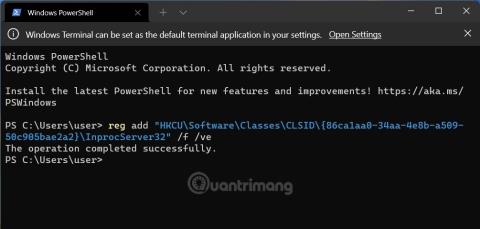
Novi kontekstni izbornik Windowsa 11 je minimalističkiji i uredniji, ali zadaje dosta problema korisnicima tijekom svakodnevne upotrebe.
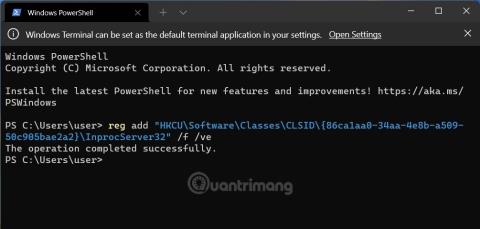
U sustavu Windows 11 Microsoft je promijenio mnoge aspekte dizajna. Jedna od potpuno obnovljenih stvari je kontekstni izbornik, poznat i kao izbornik desnom tipkom miša.
Prethodno, kontekstni izbornici sustava Windows 10 nisu bili ujednačeni i svaka je aplikacija radila na drugačiji način. To je uzrokovalo mnogo kritika Microsofta. U sustavu Windows 11, Microsoft je odlučio stvoriti ujednačeniji kontekstni izbornik, pokušavajući pružiti zajednički kontekstni izbornik za sve vrste aplikacija.
Iako je modernijeg i urednijeg dizajna, novi kontekstni izbornik zadaje dosta problema korisnicima. Nedostaju mu poznate funkcije i promijenjene su mu mnoge lokacije, što izaziva zabunu kod korisnika koji su upoznati sa starim kontekstnim izbornikom.
Ako ste među onima koji mrze novi kontekstni izbornik Windowsa 11, dopustite Tips.BlogCafeITu da vrati kontekstni izbornik Windowsa 10.
Detaljna metoda je sljedeća:
Koristite alate naredbenog retka
Korak 1: Desnom tipkom miša kliknite gumb Start , a zatim odaberite Windows terminal.
B2: Kopirajte sljedeći naredbeni redak i zalijepite ga u Windows terminal i pritisnite Enter:
reg add "HKCU\Software\Classes\CLSID\{86ca1aa0-34aa-4e8b-a509-50c905bae2a2}\InprocServer32" /f /veKorak 3: Kada vidite riječi " Operacija je uspješno završena ", sve je gotovo.
Korak 4: Isključite Windows terminal i zatim ponovno pokrenite računalo kako bi promjene stupile na snagu.
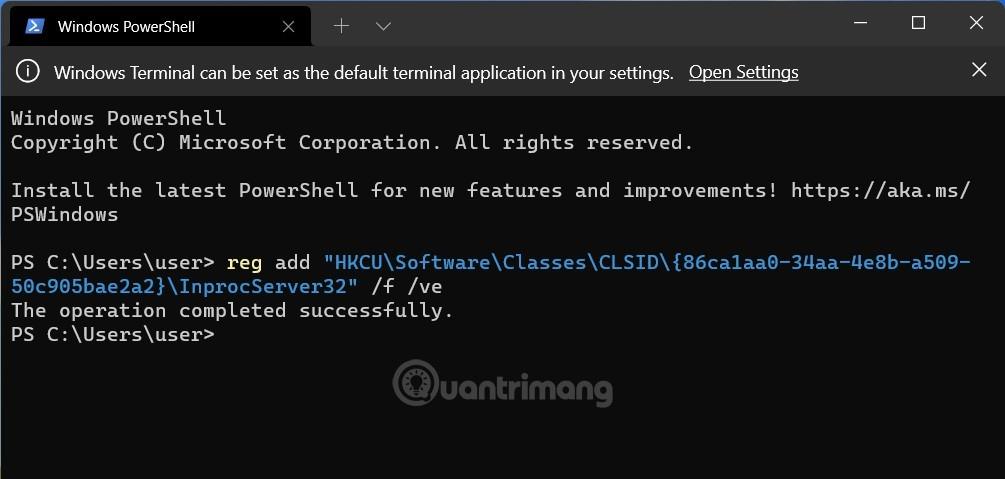
Koristite registar
Korak 1: Pritisnite Win + R da biste otvorili Pokreni , zatim unesite regedit i pritisnite Enter da biste otvorili uređivač registra.
B2: Pristupni ključ:
HKEY_CURRENT_USER\SOFTWARE\CLASSES\CLSID\B3: Napravite novi ključ s nazivom:
{86ca1aa0-34aa-4e8b-a509-50c905bae2a2}Korak 4: U ključu {86ca1aa0-34aa-4e8b-a509-50c905bae2a2} nastavite stvarati novi ključ pod nazivom InprocServer32.
Korak 5: U ključu InprocServer32 otvorite zadanu datoteku i postavite njezinu vrijednost na prazno, zatim kliknite U redu i zatvorite Windows registar.

Vratite kontekstni izbornik sustava Windows 11
Ako želite vratiti novi kontekstni izbornik sustava Windows 11, samo izbrišite ključ {86ca1aa0-34aa-4e8b-a509-50c905bae2a2} u uređivaču registra. To možete učiniti tako da otvorite Windows terminal i unesete naredbu:
reg delete "HKCU\Software\Classes\CLSID\{86ca1aa0-34aa-4e8b-a509-50c905bae2a2}" /fNakon brisanja ključa, ne zaboravite ponovno pokrenuti računalo kako bi promjene stupile na snagu.
Sretno!
Način rada kioska u sustavu Windows 10 način je za korištenje samo 1 aplikacije ili pristupanje samo 1 web mjestu s gostujućim korisnicima.
Ovaj će vam vodič pokazati kako promijeniti ili vratiti zadanu lokaciju mape Camera Roll u sustavu Windows 10.
Uređivanje hosts datoteke može uzrokovati da ne možete pristupiti Internetu ako datoteka nije pravilno izmijenjena. Sljedeći članak će vas voditi kako urediti datoteku hosts u sustavu Windows 10.
Smanjenje veličine i kapaciteta fotografija olakšat će vam njihovo dijeljenje ili slanje bilo kome. Konkretno, u sustavu Windows 10 možete grupno mijenjati veličinu fotografija uz nekoliko jednostavnih koraka.
Ako ne morate prikazivati nedavno posjećene stavke i mjesta iz sigurnosnih ili privatnih razloga, to možete jednostavno isključiti.
Microsoft je upravo izdao Windows 10 Anniversary Update s mnogim poboljšanjima i novim značajkama. U ovom novom ažuriranju vidjet ćete mnogo promjena. Od podrške za Windows Ink olovku do podrške za proširenje preglednika Microsoft Edge, izbornik Start i Cortana također su značajno poboljšani.
Jedno mjesto za kontrolu mnogih operacija izravno na paleti sustava.
U sustavu Windows 10 možete preuzeti i instalirati predloške grupnih pravila za upravljanje postavkama Microsoft Edgea, a ovaj će vam vodič pokazati postupak.
Dark Mode je sučelje s tamnom pozadinom u sustavu Windows 10, koje pomaže računalu uštedjeti energiju baterije i smanjuje utjecaj na oči korisnika.
Programska traka ima ograničen prostor, a ako redovito radite s više aplikacija, brzo bi vam moglo ponestati prostora za prikvačivanje više vaših omiljenih aplikacija.









